win10声卡驱动卸载重装的方法 如何在Windows 10中卸载并重装声卡驱动
更新时间:2024-02-10 15:44:59作者:jiang
在使用Windows 10操作系统时,偶尔会遇到声卡驱动出现问题的情况,这可能导致音频无法正常播放或声音质量下降,为了解决这一问题,我们可以尝试卸载并重装声卡驱动。在本文中我们将介绍如何在Windows 10中进行这一操作,以帮助您解决声卡驱动相关的困扰。无论是因为驱动冲突还是系统升级引起的问题,这些步骤都能帮助您重新安装声卡驱动,以确保音频设备能够正常运行。
详细方法如下:
1、在此电脑上右击,点击属性。
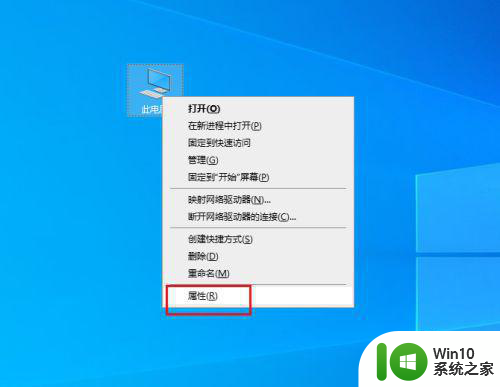
2、弹出对话框,点击设备管理器。
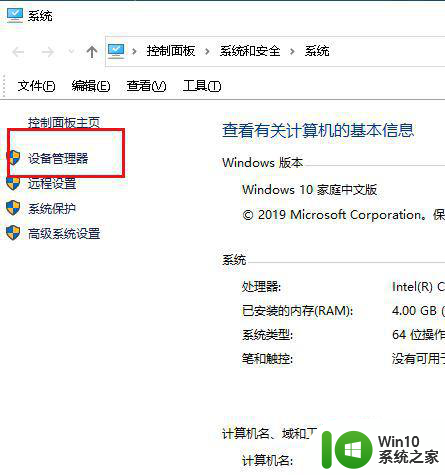
3、弹出对话框,展开声音、视频和游戏性控制器。
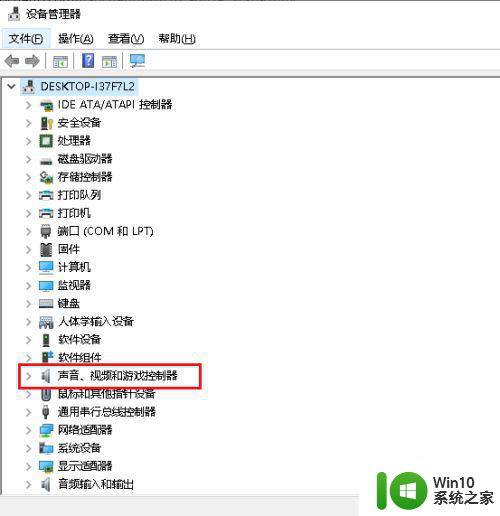
4、在声卡驱动上右击,点击卸载设备。
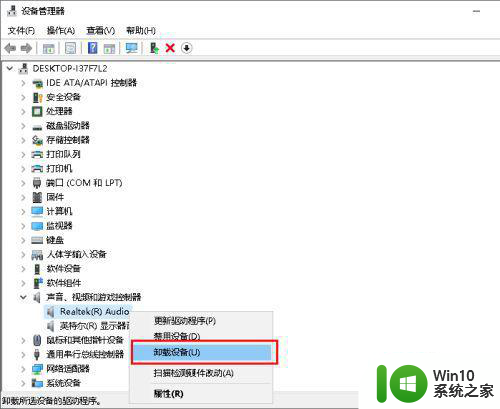
5、弹出对话框,点击卸载。

6、卸载后,点击工具栏扫描检测硬件设备。
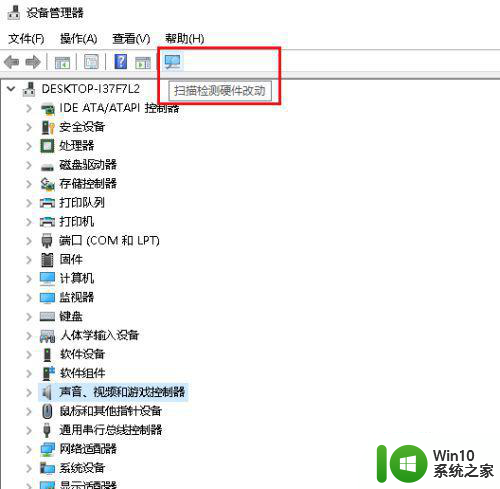
7、系统自动搜索声卡驱动,安装,直到完成。

以上就是win10声卡驱动卸载重装的方法的全部内容,有遇到这种情况的用户可以按照小编的方法来进行解决,希望能够帮助到大家。
win10声卡驱动卸载重装的方法 如何在Windows 10中卸载并重装声卡驱动相关教程
- win10卸载重装声卡驱动的操作方法 Win10声卡驱动卸载重装的步骤
- 声卡驱动卸载安装教程步骤 如何正确卸载并重新安装声卡驱动
- 电脑卸载显卡驱动在重新安装的方法 电脑显卡驱动卸载步骤和重新安装教程
- win10安装英伟达显卡驱动失败的常见原因及解决方法 win10安装英伟达显卡驱动失败后如何正确卸载并重新安装驱动
- windows10无线网卡驱动不小心被卸载怎么办 Windows10无线网卡驱动被卸载后如何重新安装
- 如何安装声卡驱动程序w10 win10声卡驱动下载及安装教程
- win10声卡驱动安装方法 Realtek声卡驱动下载
- win10系统声卡驱动安装步骤 win10声卡驱动下载安装教程
- 显示适配器驱动卸载了如何安装 win10显卡驱动安装教程详解
- win7怎么查看声卡驱动 Win7声卡驱动下载安装方法
- realtek声卡驱动安装教程 realtek声卡驱动下载安装步骤
- win10蓝牙驱动失效怎么处理 如何在win10系统中卸载并重新安装蓝牙驱动
- w8u盘启动盘制作工具使用方法 w8u盘启动盘制作工具下载
- 联想S3040一体机怎么一键u盘装系统win7 联想S3040一体机如何使用一键U盘安装Windows 7系统
- windows10安装程序启动安装程序时出现问题怎么办 Windows10安装程序启动后闪退怎么解决
- 重装win7系统出现bootingwindows如何修复 win7系统重装后出现booting windows无法修复
系统安装教程推荐
- 1 重装win7系统出现bootingwindows如何修复 win7系统重装后出现booting windows无法修复
- 2 win10安装失败.net framework 2.0报错0x800f081f解决方法 Win10安装.NET Framework 2.0遇到0x800f081f错误怎么办
- 3 重装系统后win10蓝牙无法添加设备怎么解决 重装系统后win10蓝牙无法搜索设备怎么解决
- 4 u教授制作u盘启动盘软件使用方法 u盘启动盘制作步骤详解
- 5 台式电脑怎么用u盘装xp系统 台式电脑如何使用U盘安装Windows XP系统
- 6 win7系统u盘未能成功安装设备驱动程序的具体处理办法 Win7系统u盘设备驱动安装失败解决方法
- 7 重装win10后右下角小喇叭出现红叉而且没声音如何解决 重装win10后小喇叭出现红叉无声音怎么办
- 8 win10安装程序正在获取更新要多久?怎么解决 Win10更新程序下载速度慢怎么办
- 9 如何在win7系统重装系统里植入usb3.0驱动程序 win7系统usb3.0驱动程序下载安装方法
- 10 u盘制作启动盘后提示未格式化怎么回事 U盘制作启动盘未格式化解决方法
win10系统推荐
- 1 电脑公司ghost win10 64位专业免激活版v2023.12
- 2 番茄家园ghost win10 32位旗舰破解版v2023.12
- 3 索尼笔记本ghost win10 64位原版正式版v2023.12
- 4 系统之家ghost win10 64位u盘家庭版v2023.12
- 5 电脑公司ghost win10 64位官方破解版v2023.12
- 6 系统之家windows10 64位原版安装版v2023.12
- 7 深度技术ghost win10 64位极速稳定版v2023.12
- 8 雨林木风ghost win10 64位专业旗舰版v2023.12
- 9 电脑公司ghost win10 32位正式装机版v2023.12
- 10 系统之家ghost win10 64位专业版原版下载v2023.12